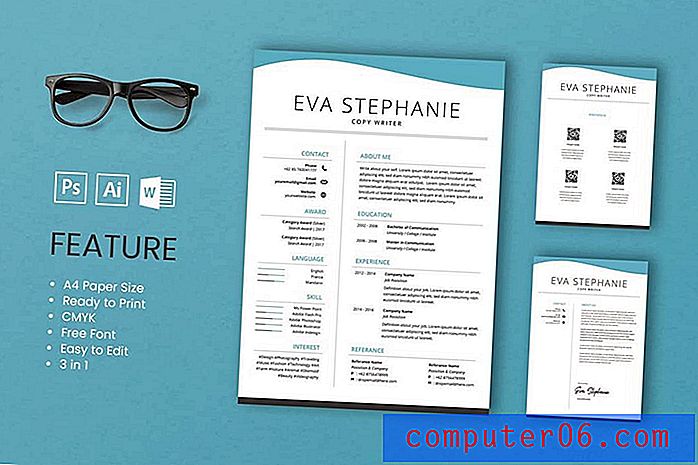iPhone SE - Uitschakelen van "Druk op Home om te ontgrendelen"
Met de Touch ID-functie op uw iPhone SE kunt u eenvoudig uw identiteit bevestigen om aankopen te doen of uw apparaat te ontgrendelen. De Touch ID ontgrendelt de iPhone heel snel, meestal sneller dan wanneer je een toegangscode zou kunnen invoeren.
Maar als u merkt dat u problemen ondervindt bij het uitvoeren van bepaalde acties op uw vergrendelingsscherm omdat de iPhone SE simpelweg te snel wordt ontgrendeld, of als u zich zorgen maakt over de mogelijke veiligheid van het gebruik van uw vingerafdruk om uw apparaat te ontgrendelen, dan zoekt u mogelijk naar een manier om touch ID uit te schakelen. Gelukkig kunt u uw iPhone zo configureren dat uw vingerafdruk hem niet ontgrendelt en dat de enige manier om toegang tot het apparaat te krijgen via de toegangscode is. Onze tutorial hieronder laat zien hoe u deze wijziging kunt aanbrengen.
Hoe te voorkomen dat iPhone SE-apparaat wordt ontgrendeld via Touch ID
De stappen in dit artikel zijn uitgevoerd op een iPhone SE in iOS 10.3.3. Merk op dat u hiervoor uw iPhone moet ontgrendelen met uw toegangscode. Wilt u uw wachtwoordcode wijzigen of een ander wachtwoordformaat gebruiken? Dit artikel laat zien hoe je die wijziging aanbrengt in iOS 10.
Stap 1: Open het menu Instellingen .
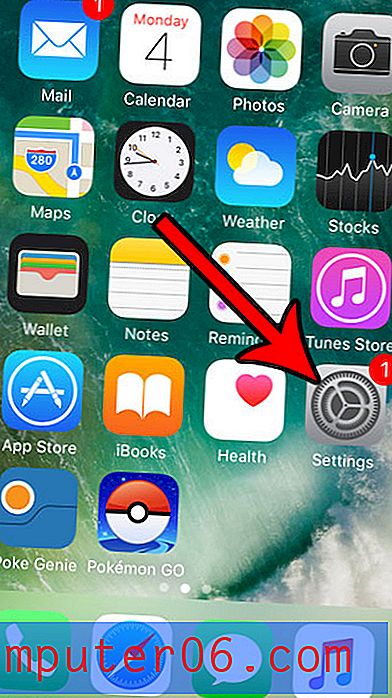
Stap 2: Selecteer de optie Touch ID & Passcode .
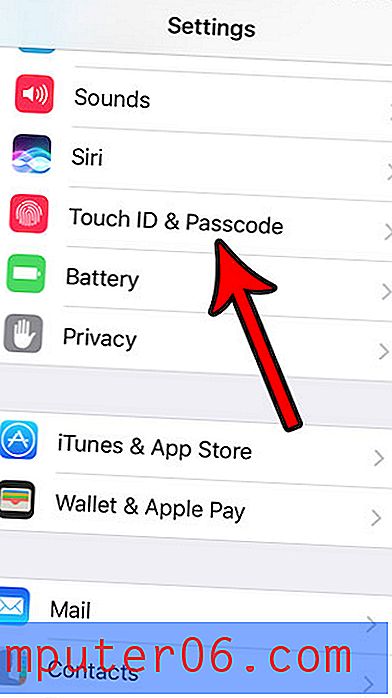
Stap 3: Voer de huidige toegangscode van het apparaat in.
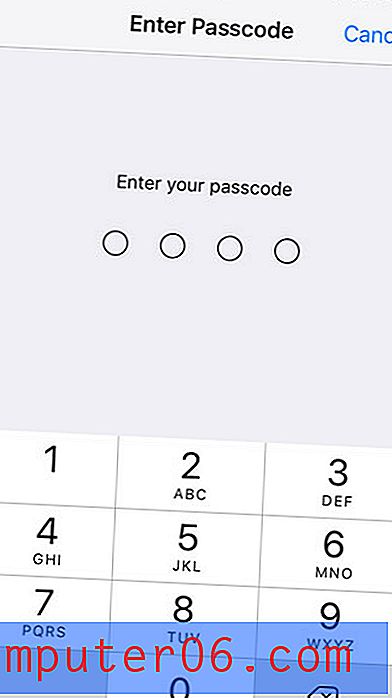
Stap 4: Tik op de knop rechts van iPhone Unlock onder het gedeelte Touch ID gebruiken voor in het menu. Ik heb de mogelijkheid om mijn iPhone te ontgrendelen met touch-ID uitgeschakeld in de onderstaande afbeelding.
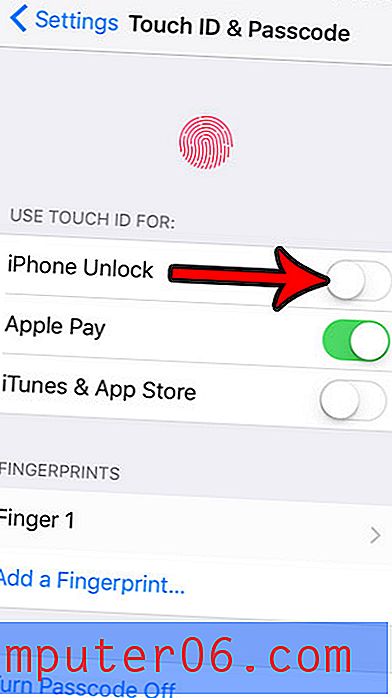
Is er een vingerafdruk op je iPhone voor iemand anders en wil je hem / haar geen toestemming meer geven om iets op je apparaat te doen? Leer hoe u een vingerafdruk van uw iPhone kunt verwijderen.